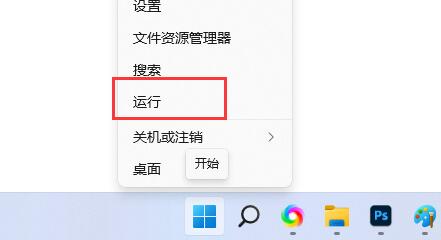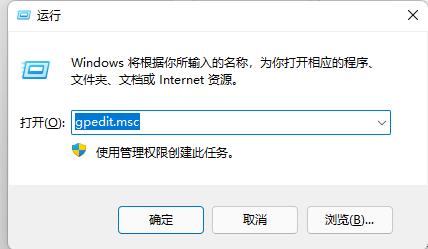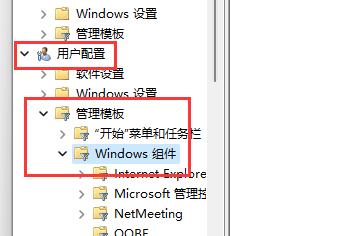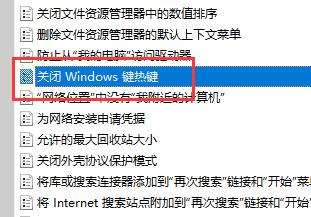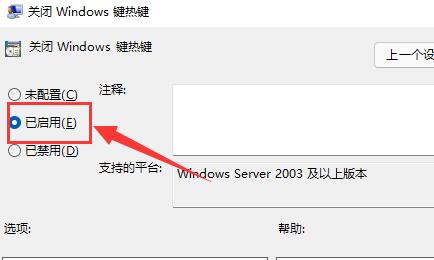Win11快速助手快捷键怎么关?Win11快速助手快捷键关闭方法
大家好,今天我来教大家怎么关闭 Win11 快速助手的快捷键。首先,我们直接点击用户配置,然后展开管理模板下的 Windows 组件,接着打开文件资源管理器进行操作就行了。具体步骤我下面详细说一下哦!
Win11快速助手快捷键关闭方法
第一步:右键开始菜单,打开“运行”。
第二步:输入“gpedit.msc”,回车确定。
第三步:进入“用户配置”,展开“管理模板”下的“Windows组件”。
第四步:在下方列表找到并打开“文件资源管理器”。
第五步:双击打开其中的“关闭Windows键热键”配置。
第六步:更改左上角选项为“已启用”并保持。更改完成后重启电脑即可关闭win11快捷键。
相关文章
- win11怎么显示桌面隐藏的文件夹?win11显示桌面隐藏的文件夹教程
- win11网络适配器wifi没有了怎么办?win11网络适配器wifi不见了解析
- win11登录界面死循环怎么办?win11一直循环登录界面解决方法
- win11连接不上共享打印机怎么办?win11不能连接共享打印机解决方法
- win11无线网络信号差怎么办?win11提升WiFi信号教程
- win11开始菜单怎么关闭最近使用文件显示?
- win11阻止软件安装怎么办?windows11阻止安装软件怎么办解析
- win11磁盘管理打不开怎么办?win11无法打开磁盘管理解决方法
- Win11网络里面发现不了局域网其他电脑怎么办?
- win11系统磁盘管理打不开怎么办?win11磁盘管理无法打开解决方法
- win11自带edge无法卸载怎么办?win11自带edge怎么彻底删除方法
- Win11沙盒怎么保存数据?Win11沙盒保存数据的方法
- win11 bitlocker怎么打开?win11 bitlocker打开方法
- win11自带媒体播放器不能播放视频怎么办?
- win11搜索连接不到蓝牙耳机怎么解决?
- win11不能关闭安全防护怎么办?win11无法关闭安全防护解决方法
系统下载排行榜71011xp
番茄花园Win7 64位推荐旗舰版 V2021.05
2深度技术Win7 64位豪华旗舰版 V2021.07
3番茄花园Win7 64位旗舰激活版 V2021.07
4带USB3.0驱动Win7镜像 V2021
5系统之家 Ghost Win7 64位 旗舰激活版 V2021.11
6技术员联盟Win7 64位旗舰激活版 V2021.09
7萝卜家园Win7 64位旗舰纯净版 V2021.08
8雨林木风Win7 SP1 64位旗舰版 V2021.05
9萝卜家园Ghost Win7 64位极速装机版 V2021.04
10技术员联盟Win7 64位完美装机版 V2021.04
深度技术Win10 64位优化专业版 V2021.06
2深度技术Win10系统 最新精简版 V2021.09
3Win10超级精简版 V2021
4Win10完整版原版镜像 V2021
5风林火山Win10 21H1 64位专业版 V2021.06
6Win10光盘镜像文件 V2021
7深度技术 Ghost Win10 64位 专业稳定版 V2021.11
8技术员联盟Ghost Win10 64位正式版 V2021.10
9Win10 21H1 Build 19043.1320 官方正式版
10系统之家 Ghost Win10 64位 永久激活版 V2021.11
系统之家 Ghost Win11 64位 官方正式版 V2021.11
2Win11PE网络纯净版 V2021
3系统之家Ghost Win11 64位专业版 V2021.10
4Win11专业版原版镜像ISO V2021
5Win11官网纯净版 V2021.10
6番茄花园Win11系统64位 V2021.09 极速专业版
7Win11 RTM版镜像 V2021
8Win11官方中文正式版 V2021
9Win11 22494.1000预览版 V2021.11
10Win11 PE镜像 V2021
深度技术Windows XP SP3 稳定专业版 V2021.08
2雨林木风Ghost XP Sp3纯净版 V2021.08
3萝卜家园WindowsXP Sp3专业版 V2021.06
4雨林木风WindowsXP Sp3专业版 V2021.06
5风林火山Ghost XP Sp3纯净版 V2021.08
6萝卜家园 Windows Sp3 XP 经典版 V2021.04
7技术员联盟Windows XP SP3极速专业版 V2021.07
8番茄花园WindowsXP Sp3专业版 V2021.05
9电脑公司WindowsXP Sp3专业版 V2021.05
10番茄花园 GHOST XP SP3 纯净专业版 V2021.03
热门教程 更多+
Win10系统电脑怎么开启AREO特效?Win10系统电脑打开areo特效教程
2雷神911如何重装Win10系统?雷神911如何重装Win10系统的教程
3联想电脑怎么装win7系统?U盘装lenovo win7 32位详细图文教程
4Win7专业版和win7旗舰版有什么区别?
5Win10待机蓝屏代码machine怎么解决?
6Win10 10秒开机要怎么设置?Win10 10秒开机设置方法分享
7Win11系统USB失灵怎么办?Win11系统USB没有反应怎么办?
8Win10电脑内存不够怎么解决?电脑内存不够的解决方法
9Win11如何取消更新并关机?Win11取消更新并关机的方法
10Win10专业版系统任务栏无反应?win10任务栏假死修复方法
装机必备 更多+
重装教程 更多+
电脑教程专题 更多+